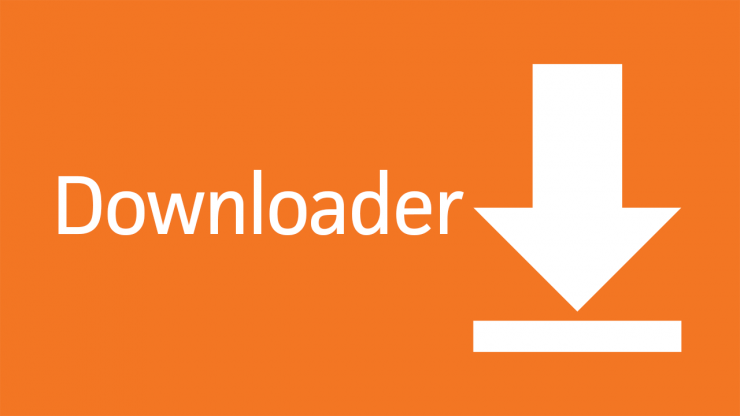Bästa gratis Youtube Video Downloader Chrome Extension
Innehåll:

YouTube är en stor källa till underhållning ochinfotainment och är den mest populära videostreamingsplattformen med över en miljard aktiva användare varje månad. YouTube är en stor kunskapskälla för miljontals användbara videor. Det är större än några av de mest populära sökmotorerna som Bing, Yahoo och Seznam tillsammans. YouTubes framgång kan krediteras dess intäktsmodell genom vilken den tjänar och också betalar skaparna. Du får filmer, nyheter, program, videor för allmänna ändamål, vloggar, instruktioner, hackar och alla galna saker du behöver för att hålla dig hockad gratis. Så om du letar efter en Chrome-förlängning för att ladda ner YouTube-videor, fortsätt och läs nedan.
Google stöder inte direkt YouTube-videoladda ner till systemlagringen. Inte heller sådan programvara som främjar nedladdning av YouTube-video uppmuntras. Även om du får ladda ner videorna offline i mobilappen, spelas den bara inbyggt i YouTube-appen. Men det finns många appar från tredje part som hjälper dig att ladda ner videor / ljud (mp3) från YouTube direkt till datorns lagring.
YouTube Downloaders är den bästa verktygsprogrammettillgänglig för Chrome Browser för att spara video- och ljudfiler på enhetens lagring. De låter dig lagra filerna gratis i olika upplösningar. Idag i det här inlägget berättar jag hur du kan ladda ner alla YouTube-videor gratis med en Chrome-tillägg för Windows, Mac och Linux.
Notera: Du kommer inte hitta någon kromförlängning på webbutiken som låter dig ladda ner YT-videor, stegen nedan berättar steg för att installera det via utvecklarläget.
Vi stöder inte någon av följande programvara och är inte anslutna till den i någon form. Använd appen för ditt personliga syfte.
↑ Hur laddar jag ner YouTube-videor med Chrome Extension?
Här är de enkla stegen för att ladda ner YouTube-videor med ett Chrome-tillägg.
1. Ladda ner YT Downloader Zip-filen från Addoncrop-webbplats.
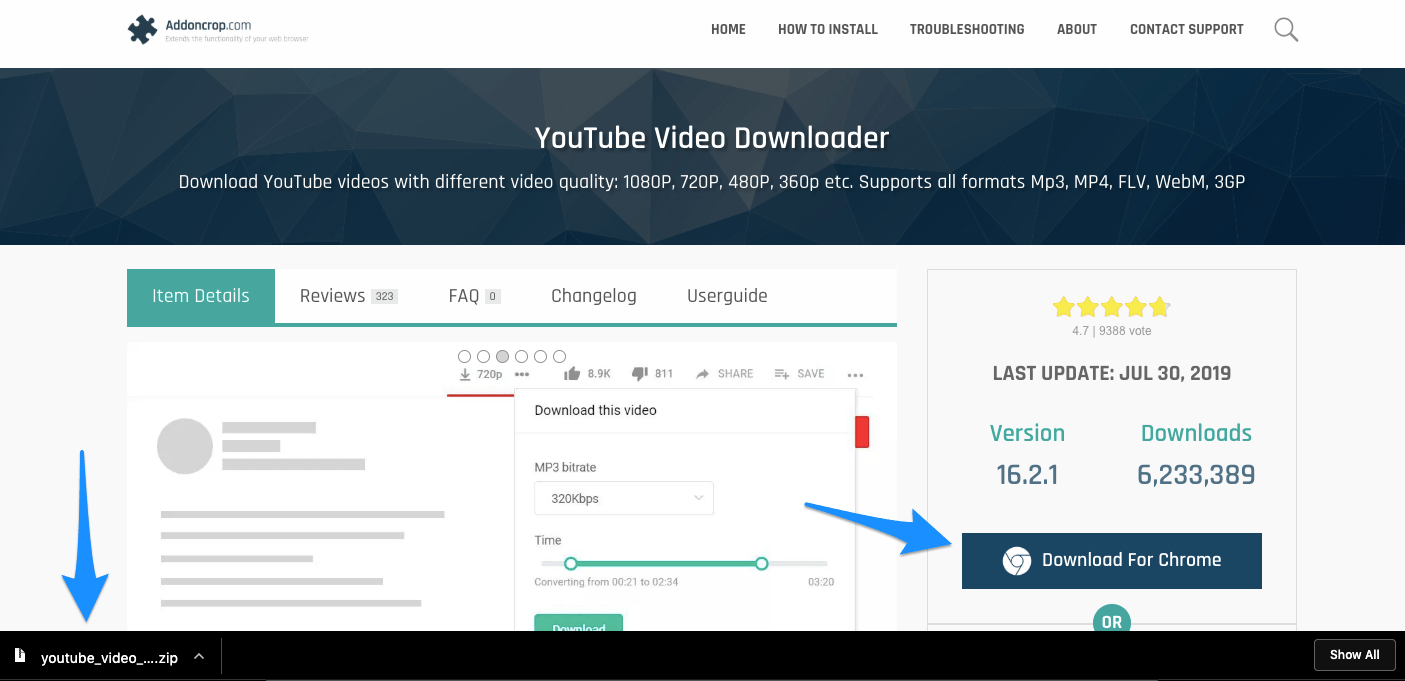
2. Extrahera zip-filen. Ett enkelt dubbelklick extraherar filen automatiskt.

3. Öppna URL-adressen för kromtillägg med krom: // förlängning och aktivera utvecklarläge.
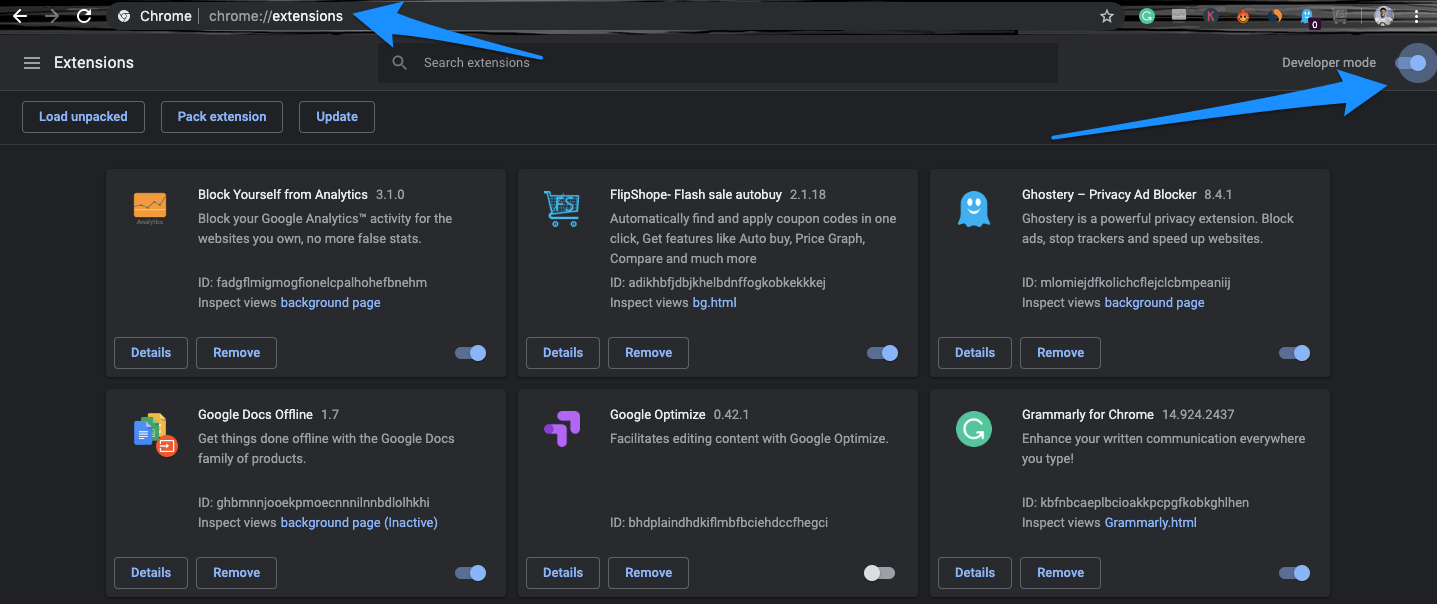
4. Klicka nu på Ladda uppackad och ladda upp den extraherade filen.

5. Chrome-tillägget läggs till i Google Chrome-webbläsaren.
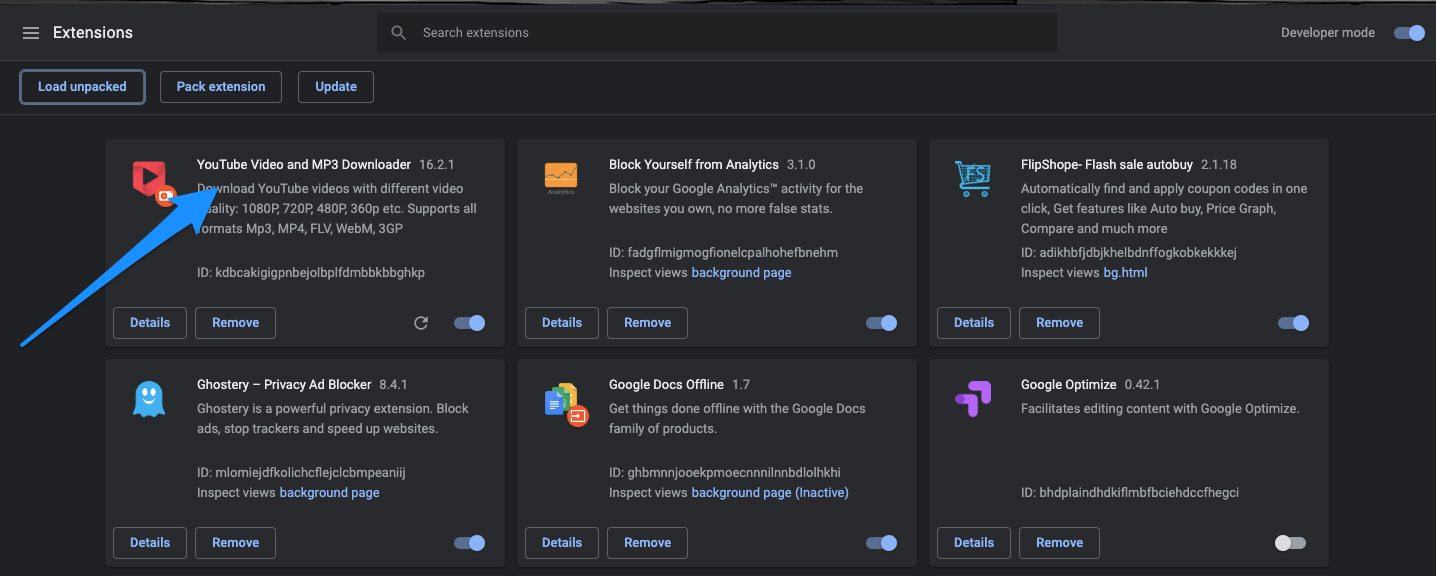
6.Tillägget läggs automatiskt till Chrome med en nedladdningslänk precis under videotiteln. Du kan ladda ner videor i 4K, 720P, 480P, 360P, du kan också ladda ner videor i tyst läge utan ljud.
Tillägget låter dig också ladda ner ljudfilen gratis i Mp3- och WebM-format. Bara med ett klick.

7. Du får också en särskild instrumentpanel för att spåra nedladdningsförloppet. Skål!

↑ Ladda ner YouTube-videor med Savefrom Extension
Savefrom är den mest populära YouTube-nedladdarentjänsten känd för många. Det är gratis att använda och ganska enkelt, det var bland de första gratis YouTube-nedladdningstjänsterna som erbjuds online vilket gör det till en av de mest använda webbplatserna för nedladdning av video. Du kan installera Savefrom Extension i din Chrome och direkt njuta av nedladdningarna från YouTube-sidan.
1. Lägg till Kameleontillägg från Google Web Store
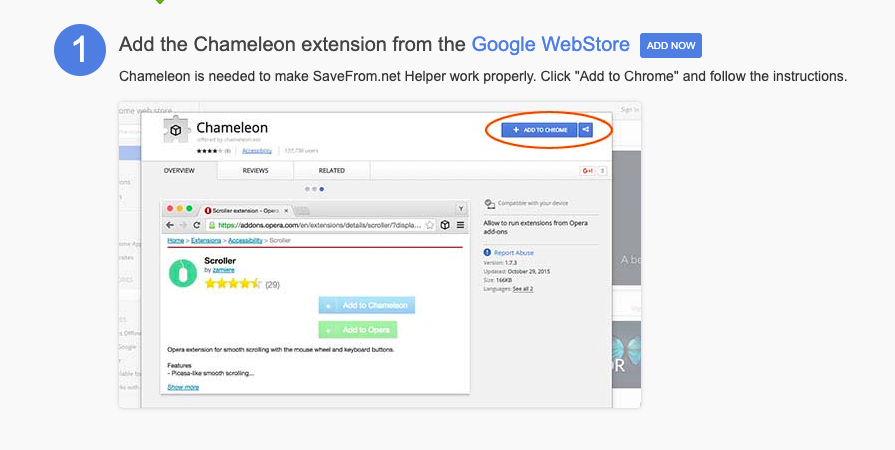
2. Att kunna använda SaveFrom.net Hjälpare i din Google Chrome-webbläsare lägger du helt enkelt till tillägget från Opera-tillägg

3. SaveFrom.net Helper kan nu användas från YouTube med en nedladdningsknapp.

↑ Andra populära Video Downloader Chrome-tillägg
Här är andra populära Chrome-tillägg för att ladda ner YouTube och andra videor gratis
↑ 1. FastestTube
FastestTube är ett Chrome-tillägg som görnedladdning av video enkelt. Installera bara tillägget manuellt, öppna YT-webbplatsen så ser du nedladdningslänken. Installationen är lite komplicerad men när den väl har lagts till i Chrome fungerar nedladdaren som charm. När du öppnar en ny YouTube-video märker du att en nedladdningsknapp har lagts till i videon, som du kan klicka på för att öppna en meny som låter dig ladda ner videor i både ljud- och videoformat. Du kan spara videon i 360p eller 720p i MP4-format. Du kan också bara ladda ner ljudfilen.
Läsa - Gratis YouTube Downloader-appar för Android
Du får en annonsblockerare och några andra funktionersom fungerar lite fläckiga och fungerar inte några gånger. Installationen är också skuggig. Men när du förstår det fungerar tillägget som smidigt utan problem.
↑ Här är enkla steg för att lägga till FastestTube i Chrome.
- Ladda ner och extrahera zip-filen.
- Installera nu bat-filen, install.bat
- Öppet krom: // förlängning i webbläsaren
- Aktivera utvecklarläge
- Dra och släpp nu det snabbaste röret_xx_xx
- Plugin installeras och läggs till i Chrome. Gjort!
↑ 2. YouTube genom att klicka
YouTube by Click är en enkel och kraftfull videonedladdningsapp som inte bara stöder YouTube utan även andra populära webbplatser som Dailymotion, Vimeo, Facebook, Instagram och mer. YouTubeByClick stöder alla format i 8K, 4K, HD. Du kan också ladda ner eller konvertera ljudfilerna till ACC, WebM, FLV, WMV, MKV, WAV, 3GP och mer. Det brukade vara en Chrome-förlängning men är nu en inbyggd Windows-programvara med en mycket enkel användargränssnitt och bra nedladdningsmotor.
Programvarans autodetekteringsfunktionvisar automatiskt ett popup-fönster när du surfar på en webbsida med en video. Du kan helt enkelt välja format och klicka på nedladdning för att få videofilen på ditt system. Som en inbyggd programvara stöder YTBC Edge, Firefox och IE tillsammans med Chrome.
YTBC tillsammans med ett popup-nedladdningsmeddelandehar också en funktion där du kan klistra in video-URL: n, välja format, kvalitet och ladda ner videon. Du kan ladda ner en fullständig spellista, vilket gör det till ett verkligt program med ett klick. Även om det inte är ett inbyggt Chrome-tillägg, är det fortfarande ett mycket användbart verktyg för att ladda ner videor från alla populära webbplatser med bara ett klick.
↑ 3. GenYouTube-tillägg
GenYouTube finns också som webbläsaretillägg och tillägg som direkt kan lägga till nedladdningsknappen under YouTube-videon. Tilläggen är tillgängliga för webbläsaren Google Chrome, Firefox och Safari.
GenYouTube är tillgängligt som en kromförlängning för att generera nedladdning av YouTube-knappen, men den behöver stöd från tillägg från tredje part som kallas TamperMonkey. Du kan följa dessa steg för att installera GenYouTube på Chrome-tillägg.
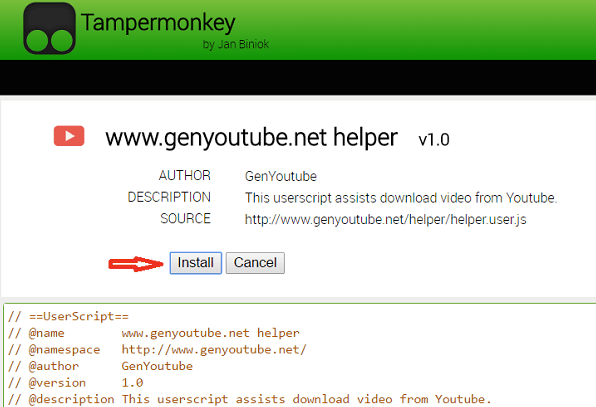
↑ 4. Flash Video Downloader
Denna förlängning påstår sig ladda ner videor från 99%av webbplatserna på nätet. Och i vårt test fann vi detsamma. Naturligtvis inkluderar en procent YouTube. Förlängningen är ganska enkel att använda. Du behöver bara ladda den önskade webbsidan med videon och klicka sedan bara på tillägget för att se efter de olika upplösningarna att ladda ner från. Slå ditt val och lyssna på video i enhetens lagring.
Denna förlängning är ganska bra och kan minska dinjobb med att växla mellan webbplatser för att ladda ner videor, det kan hjälpa till att ladda ner videor från alla sociala mediasidor inklusive Twitter, Facebook, Instagram etc. Jag rekommenderar den här Chrome-tillägget starkt.
↑ 5. GetThemAll
Detta är överlägset det bästa nedladdningstillägget för Chrome och som namnet antyder kan det hjälpa dig att ladda ner nästan alla filer på sidan.
Det håller också webbläsaren smidig snarare än några andra tillägg som gör att kromen blir lite tung. Du kan ladda ner flera filer åt gången med bra hastighet.
Du kan ändra nedladdningsplatsen och ocksåhar avancerade funktioner för nedladdning från proxyservrar och du kan också ändra proxyinställningar. Med så fantastiska funktioner är DownloadAll ett av de bästa kromförlängningarna för nedladdning av filer från internet.
↑ 6. Ladda ner YouTube Chrome
Ytterligare ett enkelt plugin för nedladdning med ett klick förKrom. Efter att tillägget har installerats i din krombrytare kan du enkelt ladda ner alla Youtube-videor genom att klicka på nedladdningslänkarna som visas under videorna. På grund av Googles policy som hindrar nedladdning av Youtube-videor tillåter det inte installation av en sådan genre av Chrome-tillägg.
↑ Här är enkla steg för att installera Ladda ner YouTube Chrome
- Ladda ner zip-filen för tillägget
- Packa upp och extrahera zip-filen
- Öppet krom: // tillägg i din webbläsare
- Aktivera kryssrutan för utvecklarläge
- Klicka på Ladda uppackad förlängning och ladda upp den extraherade mappen.
- Tillägget läggs till
- Gå till Youtube och njut av nedladdningen.
Nedladdning av innehåll från YouTube strider mot Googles policyer Artikel 5.B;
”Du får inte ladda ner något innehåll om du inte gör detse en "nedladdning" eller liknande länk som visas av YouTube på tjänsten för det innehållet. Du får inte kopiera, reproducera, göra tillgängligt online eller elektroniskt sända, publicera, anpassa, distribuera, sända, sända, visa, sälja, licensiera eller på annat sätt utnyttja något innehåll för andra ändamål utan föregående skriftligt medgivande från YouTube eller respektive licensgivare. av innehållet. YouTube och dess licensgivare förbehåller sig alla rättigheter som inte uttryckligen beviljas i och till tjänsten och innehållet ”
Notera: För några av tilläggen kan du se ett popup-meddelande för att ta bort det från webbläsaren. Avbryt bara det eftersom Chrome inte stöder YT-nedladdningstillägg, det visar varningsmeddelandena.
Slutsats: Med Chrome Plugin kan du ladda ner YT-videormed bara ett klick. De är enkla att använda och är användarberedda. Du kan också ladda ner videor från andra populära webbplatser med andra plugins som anges ovan. Jag har gett fullständiga infografiska steg för att lägga till en YouTube Downloader i Chrome. Jag är inte ansluten till programvaran i någon form. Om du har några frågor kan du kommentera nedan.